هل أنت مستعد لتعزيز وحدة معالجة الرسومات الإلكترونية GPD G1 2023 الخاصة بك؟ #
يمكن أن يؤدي تحديث BIOS على محطة الإرساء GPD G1 إلى تحسين أدائها بشكل كبير. سواء كنت جديدًا في هذه العملية أو تحتاج فقط إلى تحديث سريع، يرشدك هذا الدليل خطوة بخطوة، بدءًا من تهيئة USB إلى إكمال التثبيت.
يُرجى ملاحظة أن هذا الدليل ينطبق على طراز GPD G1 (2023) وليس إصدار GPD G1 2024. سنقدم تحديثات عندما يتوفر BIOS لطراز 2024.
لماذا تحديث BIOS G1 الخاص بك؟ #
يُعد تحديث BIOS الخاص بمحطة الإرساء GPD G1 طريقة ذكية لتحسين الأداء وإصلاح الأخطاء وتحسين الاستقرار العام. يضمن تحديث BIOS أن تظل محطة الإرساء G1 فعالة مع أحدث الأجهزة والبرامج، مما يوفر تجربة لعب وحوسبة أكثر سلاسة وموثوقية. باختصار، يعد تحديث BIOS الخاص بك أمرًا ضروريًا لتحقيق أقصى استفادة من وحدة معالجة الرسومات الإلكترونية GPD G1 الخاصة بك، مما يضمن التوافق والوظائف المثلى.
إعداد GPD G1 #
قبل الشروع في تحديثات برنامج التشغيل أو تحديثات vBIOS، من المهم إعداد أجهزتك بشكل صحيح لتجنب أي مشاكل في التثبيت. ابدأ بإعداد محطة الإرساء GPD G1 الخاصة بك والتأكد من أنها تتلقى الطاقة. بعد ذلك، قم بتوصيل GPD G1 بجهازك المحمول باليد، ويفضل أن يكون ذلك باستخدام كابل GPD USB 4.0 المرفق مع وحدة معالجة الرسومات الإلكترونية G1. أدخل محرك أقراص USB المحمول في جهازك المحمول باليد – إذا لم يكن لديك منافذ متاحة، فقم بنقل الملفات الضرورية إلى الجهاز المحمول باليد وأزل USB قبل توصيل قاعدة الإرساء.
تأكد من تشغيل وحدة معالجة الرسومات الإلكترونية G1 وجهازك المحمول باليد. يجب أن يتم التعرف على GPD G1 على أنه AMD Radeon RX 7600M XT.
إذا واجهتك أي مشاكل أخرى مع محطة الإرساء الخاصة بك، فارجع إلى دليل بدء استخدام GPD G1 eGPU.
إعادة تهيئة USB #
الخطوة الأولى في تحديث GPD G1 eGPU هي إعداد محرك أقراص USB لوميض BIOS. انتبه إلى أن تهيئة محرك أقراص USB سيؤدي إلى مسح جميع محتوياته، لذا يوصى باستخدام USB فارغ أو واحد بدون بيانات مهمة. بعد توصيل ال USB بجهاز الكمبيوتر الخاص بك، افتح مستكشف الملفات، وانقر بزر الماوس الأيمن على محرك أقراص USB، وحدد خيار “تهيئة” (انظر الصور 1 و2 أدناه). لاحظ أن اسم محرك أقراص USB الخاص بك قد يختلف بناءً على علامته التجارية أو طرازه أو أي إعادة تسمية سابقة.
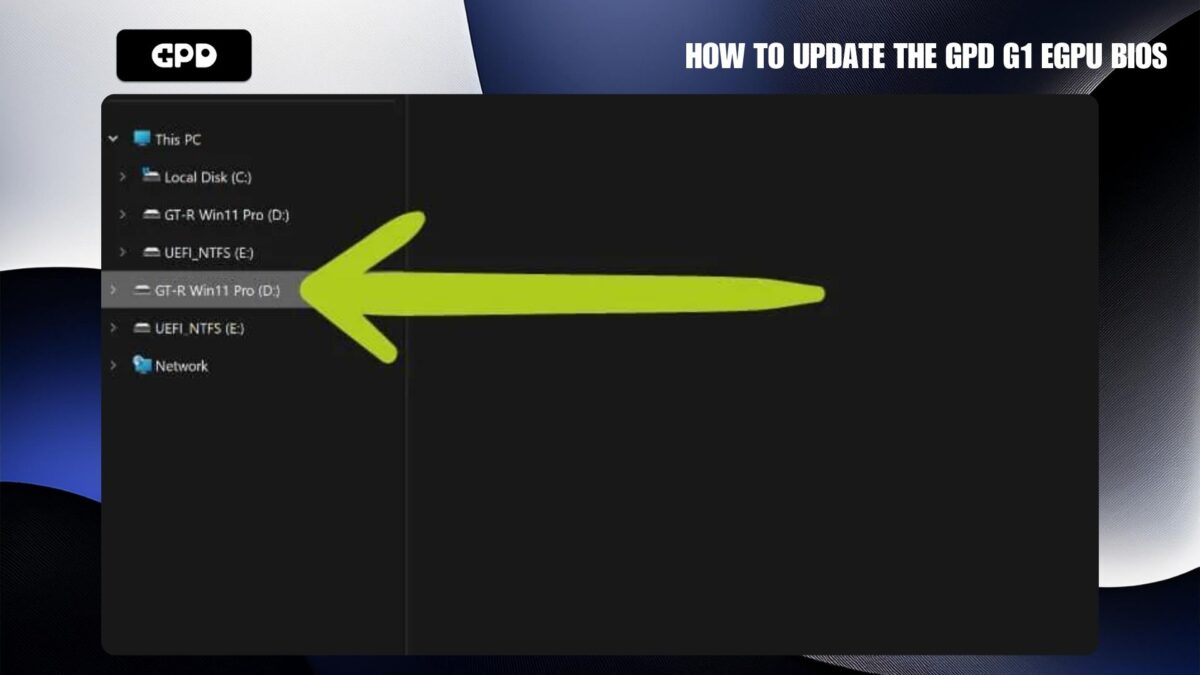

عندما تظهر نافذة التهيئة، اضبط “نظام الملفات” على NTFS أو FAT32 أو FAT16، ثم اضغط على “ابدأ” لبدء عملية التهيئة (راجع الصورة 3 أدناه). سيتم تحذيرك بأنه سيتم مسح جميع البيانات الموجودة على USB – حدد “موافق” (انظر الصورة 4 أدناه) للمتابعة. سيبدأ USB بعد ذلك في التهيئة. بمجرد الانتهاء، ستظهر نافذة إشعار تؤكد نجاح التهيئة (انظر الصورة 5 أدناه).
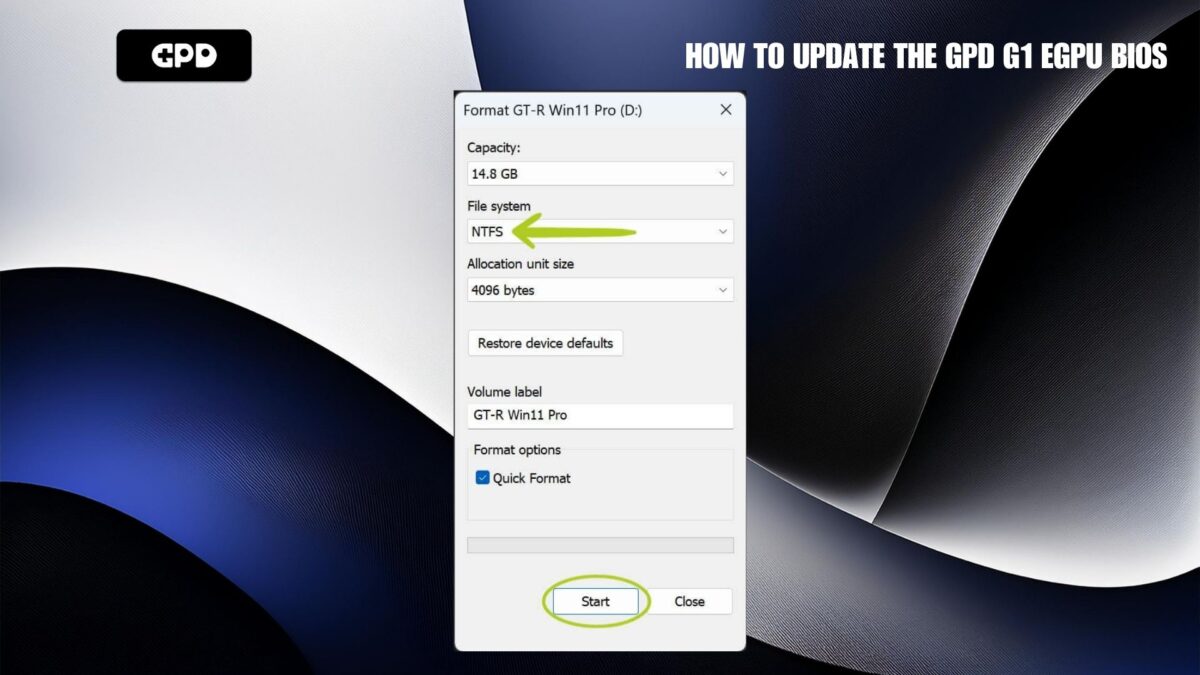
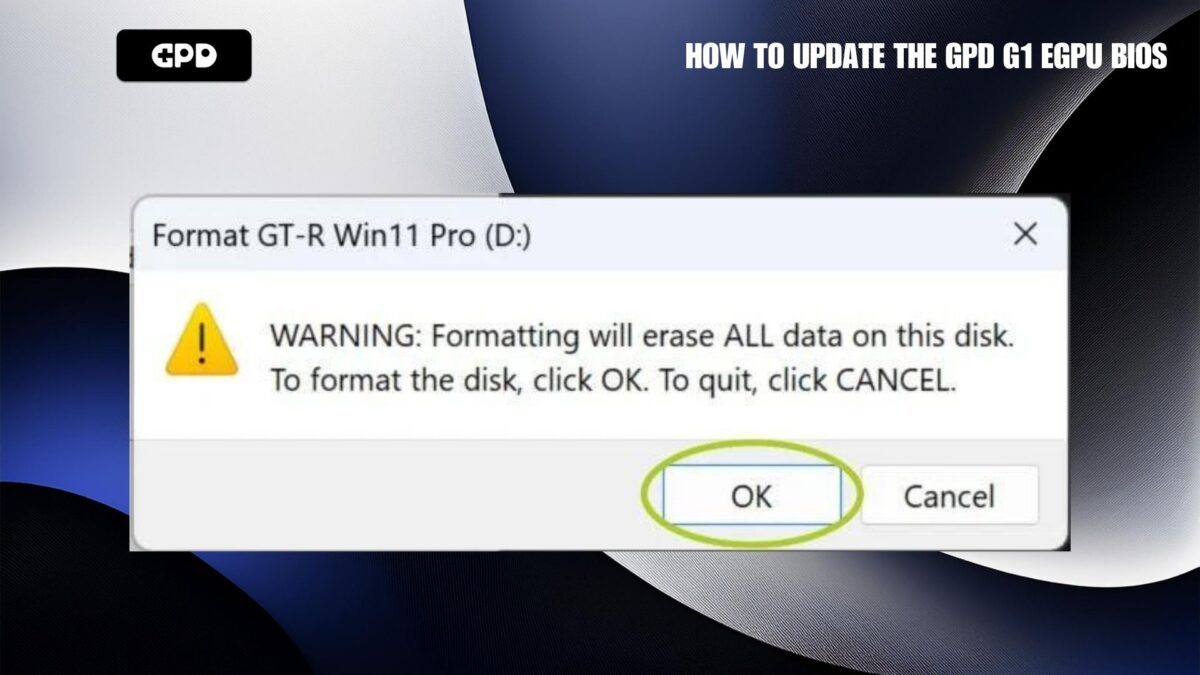
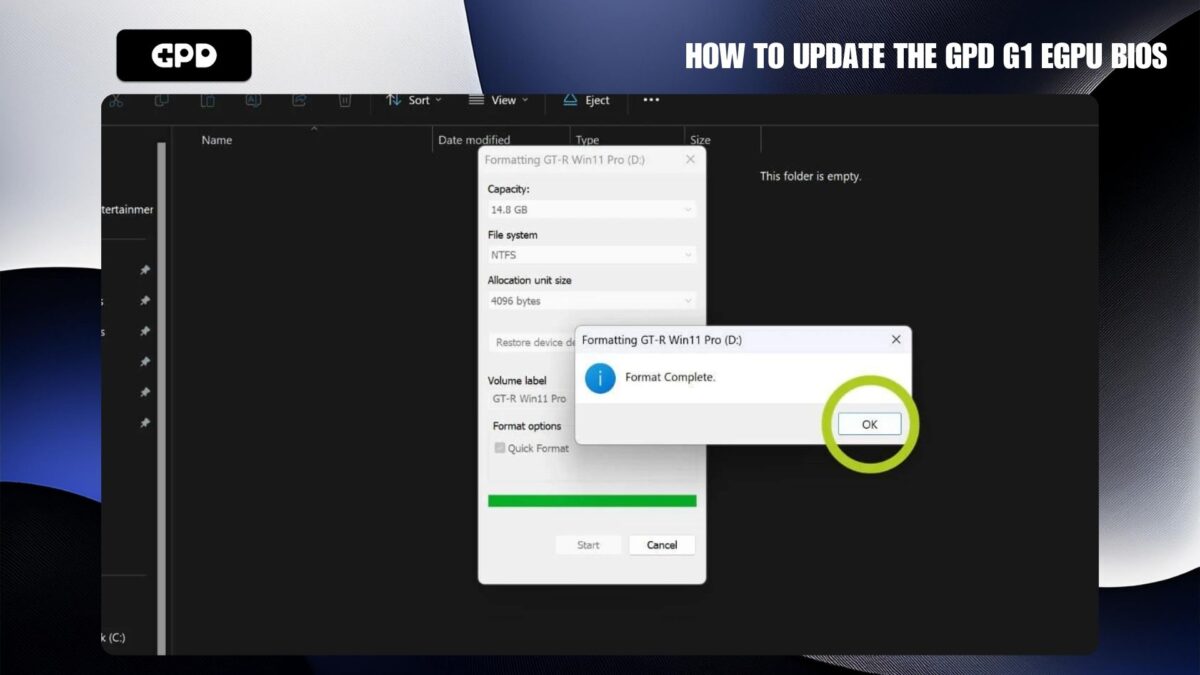
بعد تهيئة USB الآن، يمكنك المتابعة لتنزيل ملفات البرامج الثابتة وملفات برنامج التشغيل المناسبة ونقلها إليه. هذه الملفات ضرورية لتحديث محطة الإرساء GPD G1 بنجاح.
تنزيل أحدث البرامج الثابتة وبرامج التشغيل #
الخطوة التالية هي تنزيل وتثبيت أحدث البرامج الثابتة وبرامج التشغيل، وتحديداً vBIOS وبرامج تشغيل رسومات AMD. الروابط المباشرة لكليهما متوفرة أدناه، وقمنا أيضًا بتضمين رابط بديل للبرنامج الثابت G1 2023 eGPU من موقع GPD على الويب.
ملفات البرامج الثابتة vBIOS مخصصة لطراز 2023 من GPD G1 eGPU فقط. أي انحراف عن التعليمات أو إهمال قد يجعل جهازك غير قابل للتشغيل. لا يتحمل متجر GPD أي مسؤولية.
| البرامج الثابتة وبرامج التشغيل | التنزيل |
| vBIOS | تنزيل، رابط بديل (موديلات 2023 فقط) |
| برامج تشغيل أجهزة رسومات AMD | تنزيل، رابط بديل (موديلات 2024 فقط) |
تأكد من حفظ البرنامج الثابت وملفات برنامج التشغيل على محرك أقراص USB. بعد التنزيل، قد تحتاج إلى فك ضغط المجلدات. للقيام بذلك، انقر بزر الماوس الأيمن فوق المجلد وحدد “استخراج الكل” (راجع الصورة 1 أدناه). ستظهر لك نافذة تسألك عن مكان استخراج المجلد – ما عليك سوى المتابعة دون إجراء أي تغييرات وترك العملية تنتهي (انظر الصور 2 و3 أدناه).
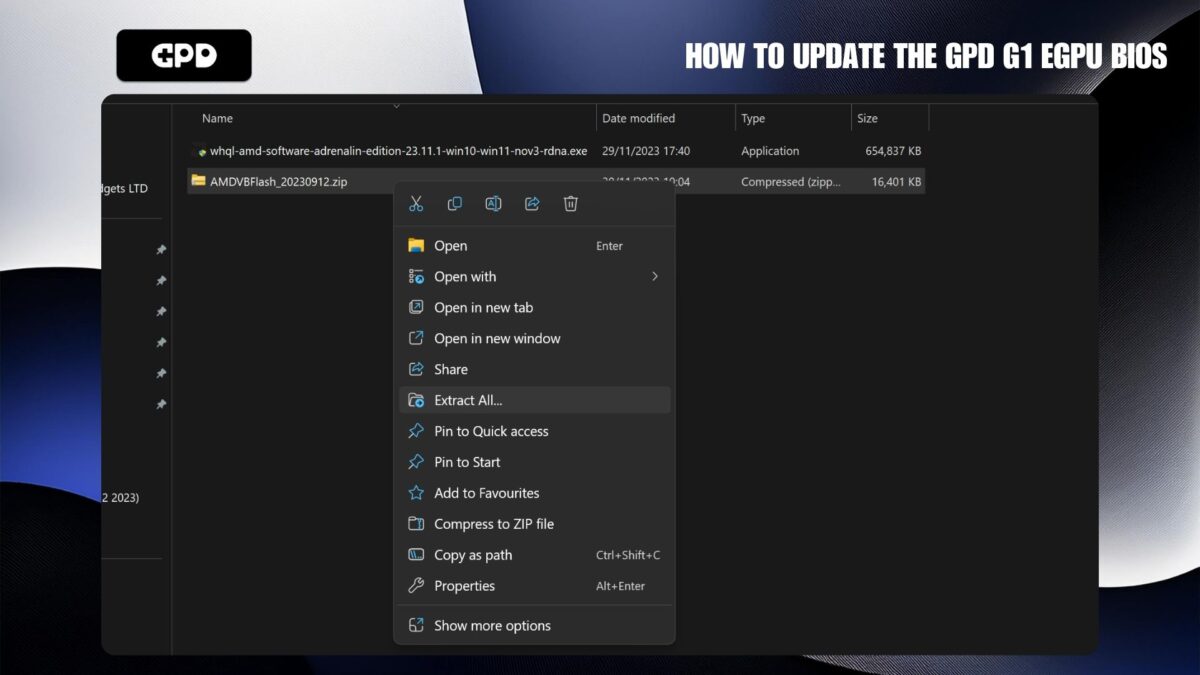
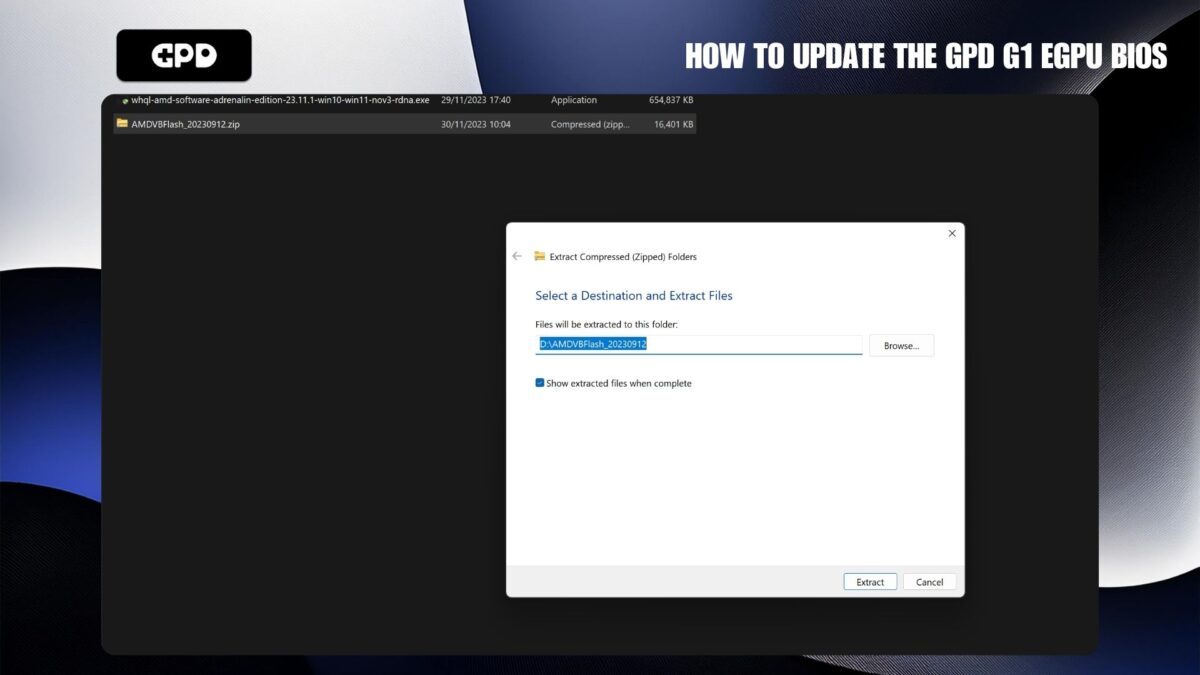
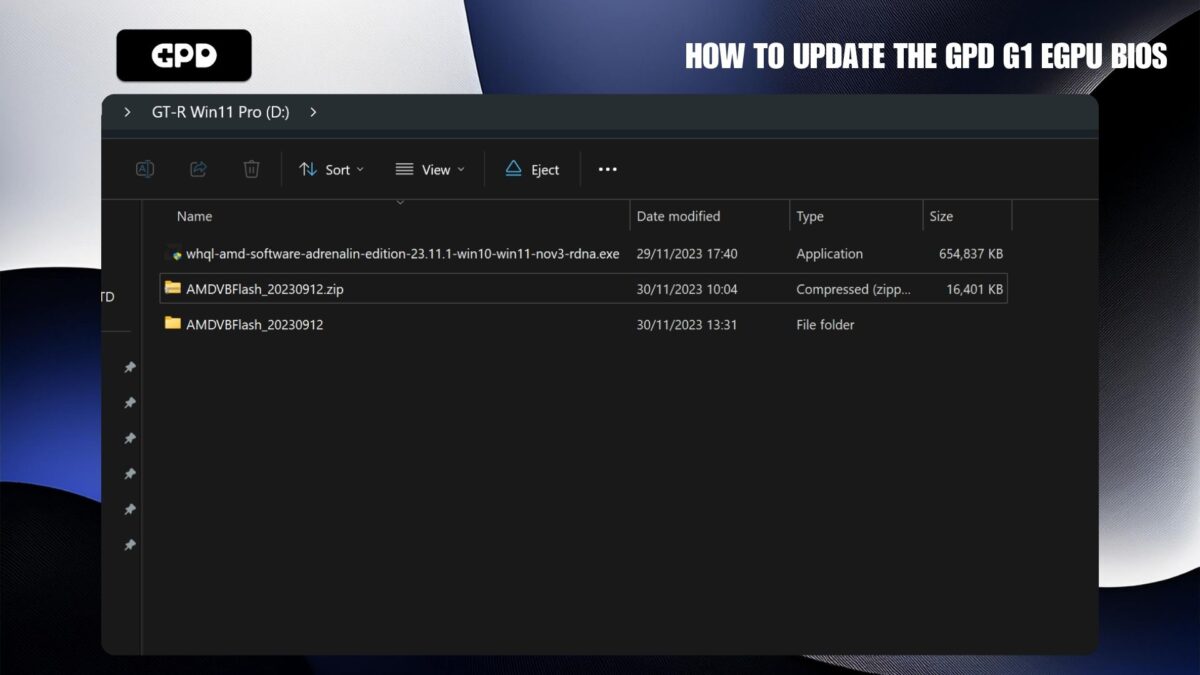
بمجرد اكتمال الاستخراج، أخرج USB بأمان وأدخله في جهازك المحمول باليد.
تثبيت vBIOS #
لبدء تثبيت vBIOS، انتقل إلى مجلد vBIOS وقم بتشغيل الملف المسمى AMDVBFlash_v5.0.638-standalone-NBD-windows.exe. يُرجى ملاحظة أن اسم الملف بالضبط قد يختلف حسب الإصدار الذي تستخدمه. على الرغم من أن هذا الملف القابل للتنفيذ موصى به بشكل عام للأجهزة التي لا تستخدم GPD، إلا أننا واجهنا مشكلة بسيطة عند وميض BIOS على جهاز GPD Win Max 2 (2023)، لذا من الجيد تشغيله لمنع أي مشاكل محتملة.
بعد تشغيل الملف، ستظهر نافذة الإعداد (راجع الصورة 1 أدناه). اتبع التعليمات حتى يبدأ التثبيت (راجع الصور 1 و2 و3 أدناه). بمجرد اكتمال التثبيت، اتبع أي تعليمات تظهر على الشاشة. قبل إكمال العملية، يمكنك إلغاء تحديد خيار “فتح المجلد المثبت”، حيث لا حاجة لإجراء أي تغييرات أخرى هناك (راجع الصورة 5 أدناه).
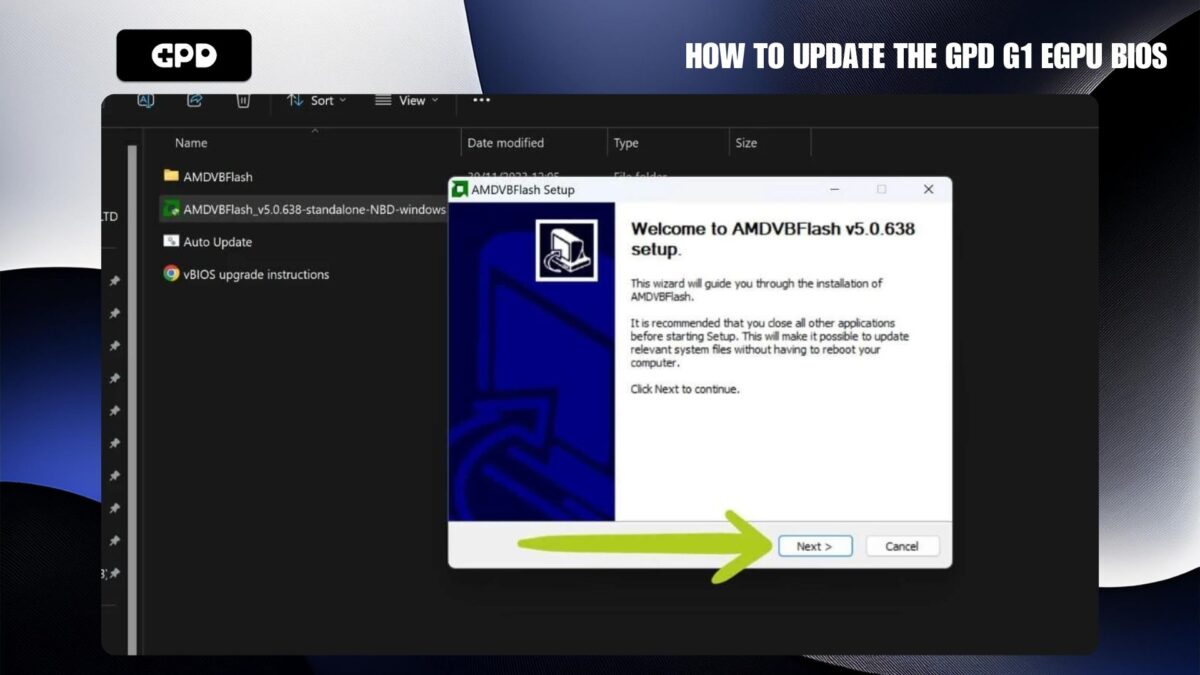
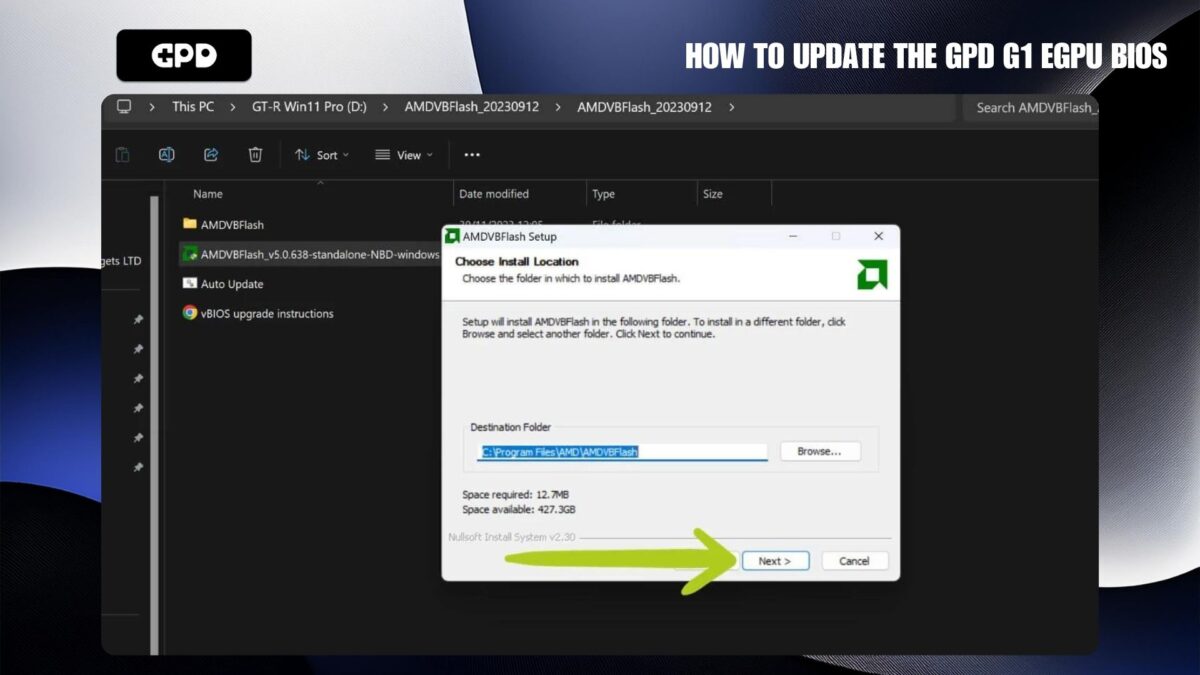
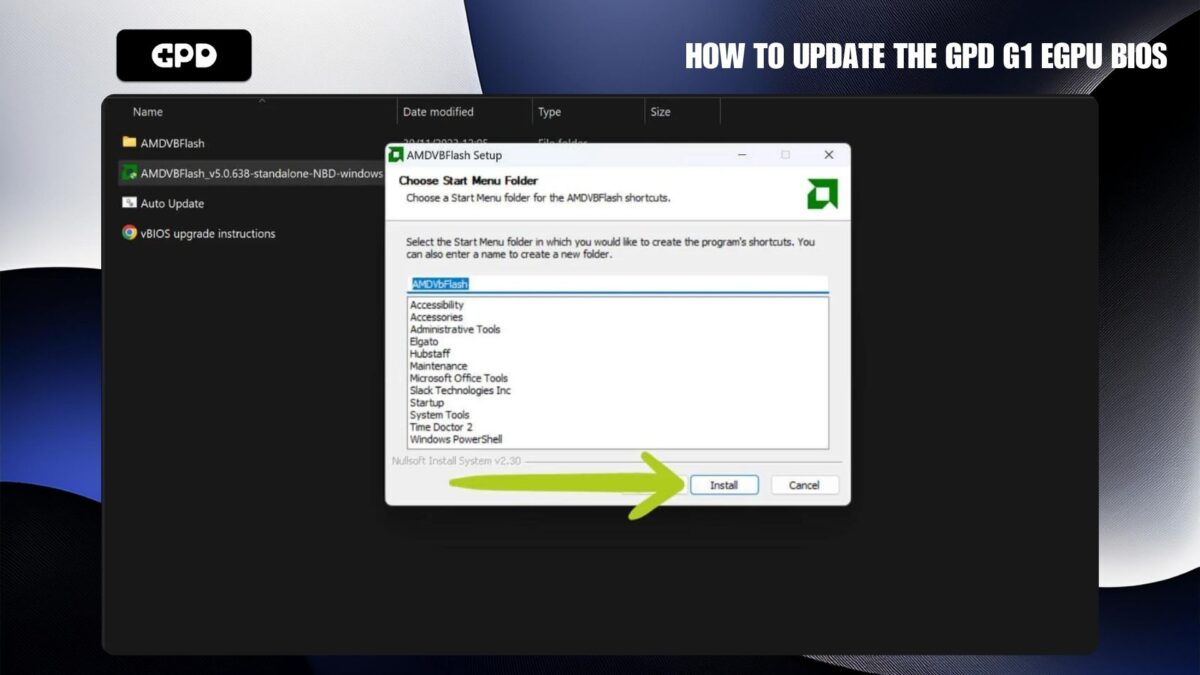
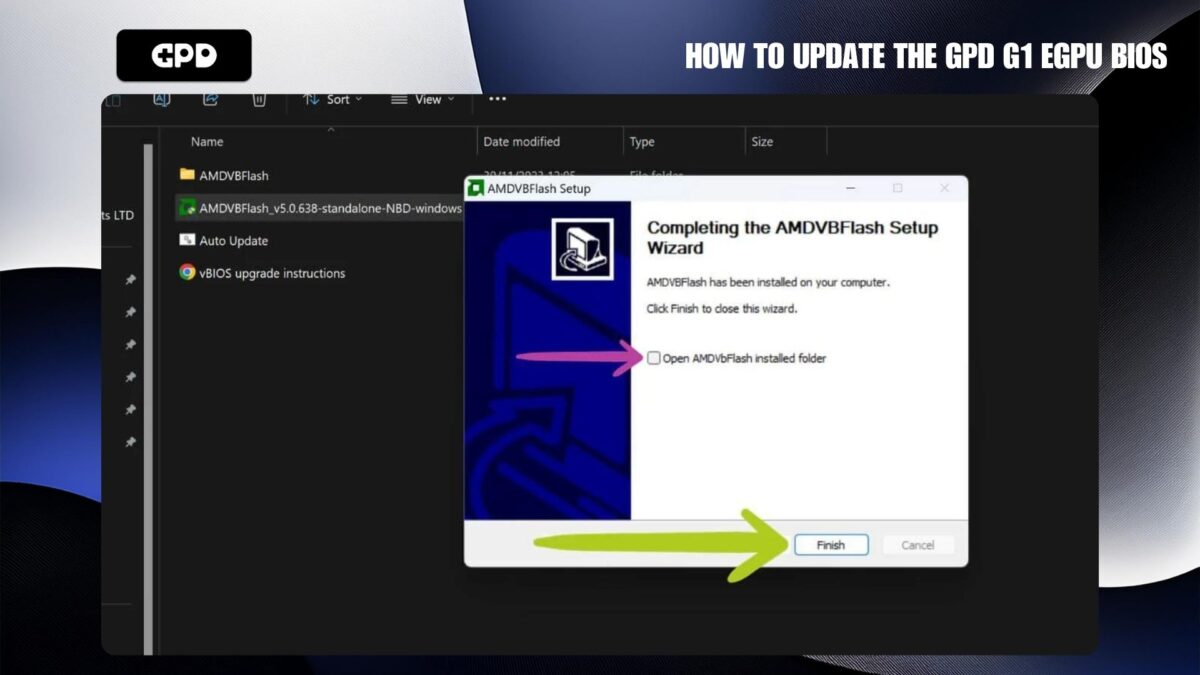
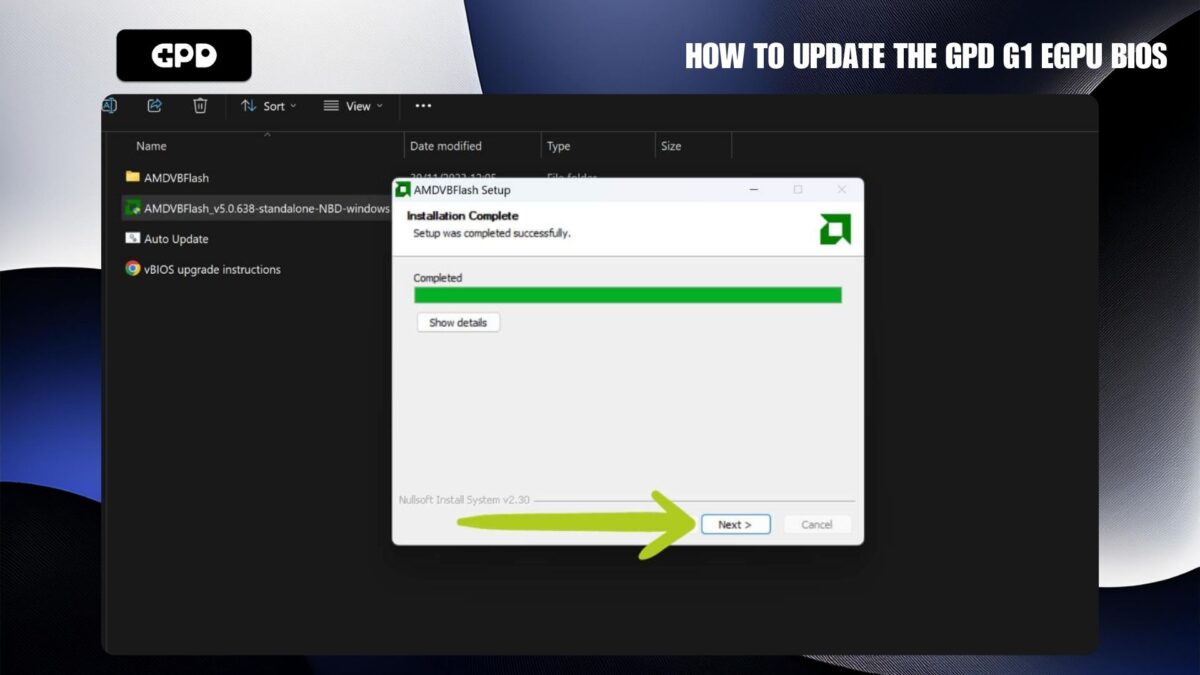
تغيير القوة الكهربائية لوحدة المعالجة الرسومية الإلكترونية G1 (اختياري) #
أثناء تحديث vBIOS، يتوفر لديك أيضًا خيار ضبط القوة الكهربائية لمحطة الإرساء GPD G1 باستخدام أحد الخيارات العديدة المحددة مسبقًا. هذه الخطوة اختيارية تمامًا ويمكن تخطيها إذا رغبت في ذلك. إذا اخترت التخطي، فانتقل إلى القسم التالي، “تثبيت vBIOS Cont.
لتعديل القوة الكهربائية، انقر بزر الماوس الأيمن على ملف .bat المحدث التلقائي وحدد ‘تحرير’ (راجع الصور 1 و2 أدناه). سيؤدي ذلك إلى فتح ملف .bat في برنامج Notepad. ابحث عن السطر التالي:
amdvbflash.exe -fp -p 0 .\BRT124608_100W.001.sbin,
والتي سيتم تمييزها باللون الأزرق (انظر الصورة 4 أدناه). قم بتغيير هذا الخط إلى أحد خيارات القوة الكهربائية الثلاثة المحددة مسبقًا المدرجة أدناه.
| الطاقة الكهربائية | الكود |
| 80W | amdvbflash.exe -fp -p 0 .\BRT124609_80W.001.sbin |
| 100 واط (DEFAULT) | amdvbflash.exe -fp -p 0 .\BRT124608_100W.001.sbin |
| 120W | amdvbflash.exe -fp -p 0 .\BRT124604_120W.001.sbin |
بمجرد التحقق من صحة التغييرات (راجع الصورة 4)، احفظ ملف .bat وتابع التثبيت.
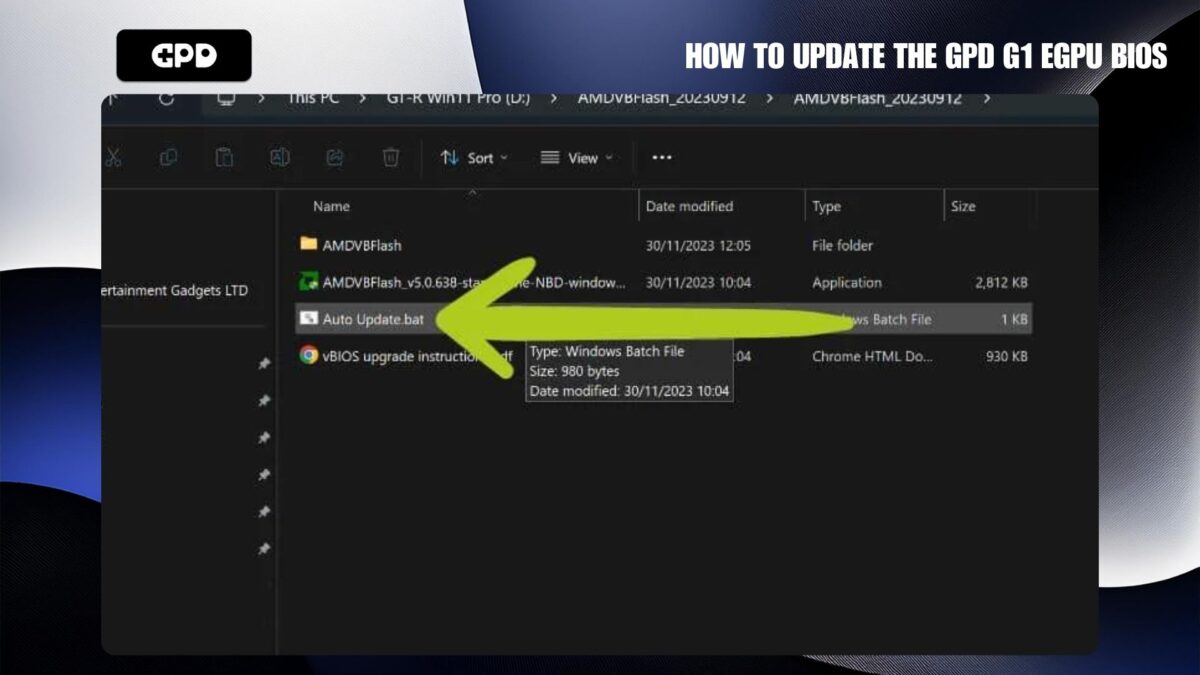
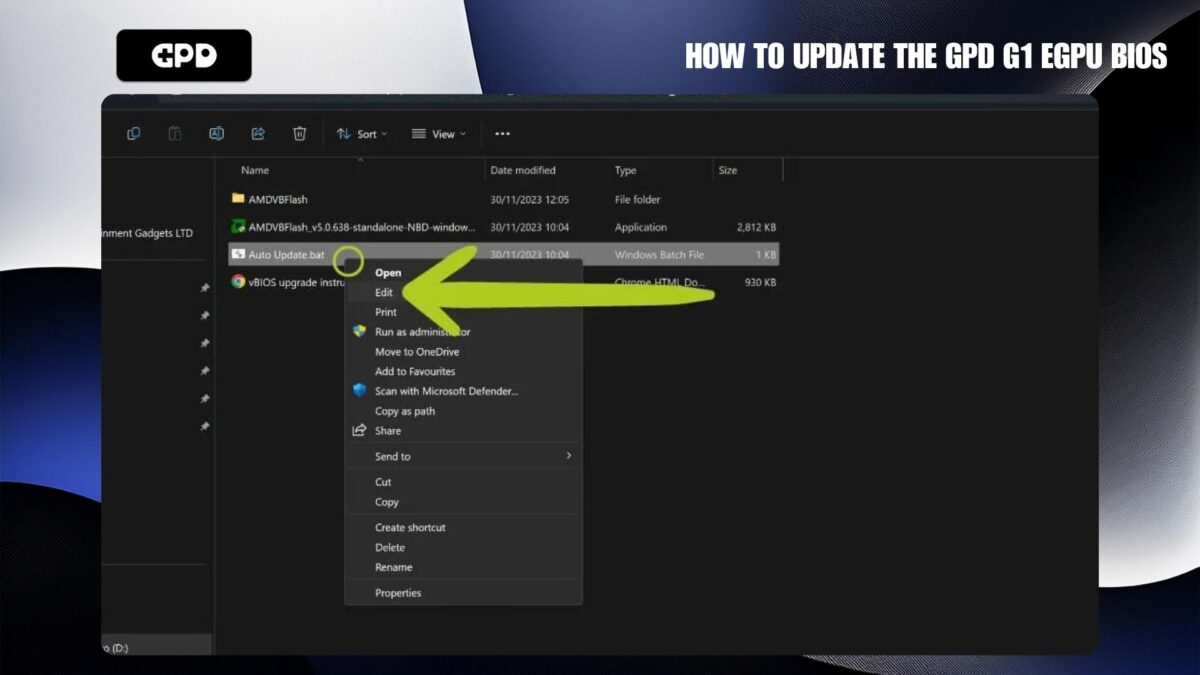
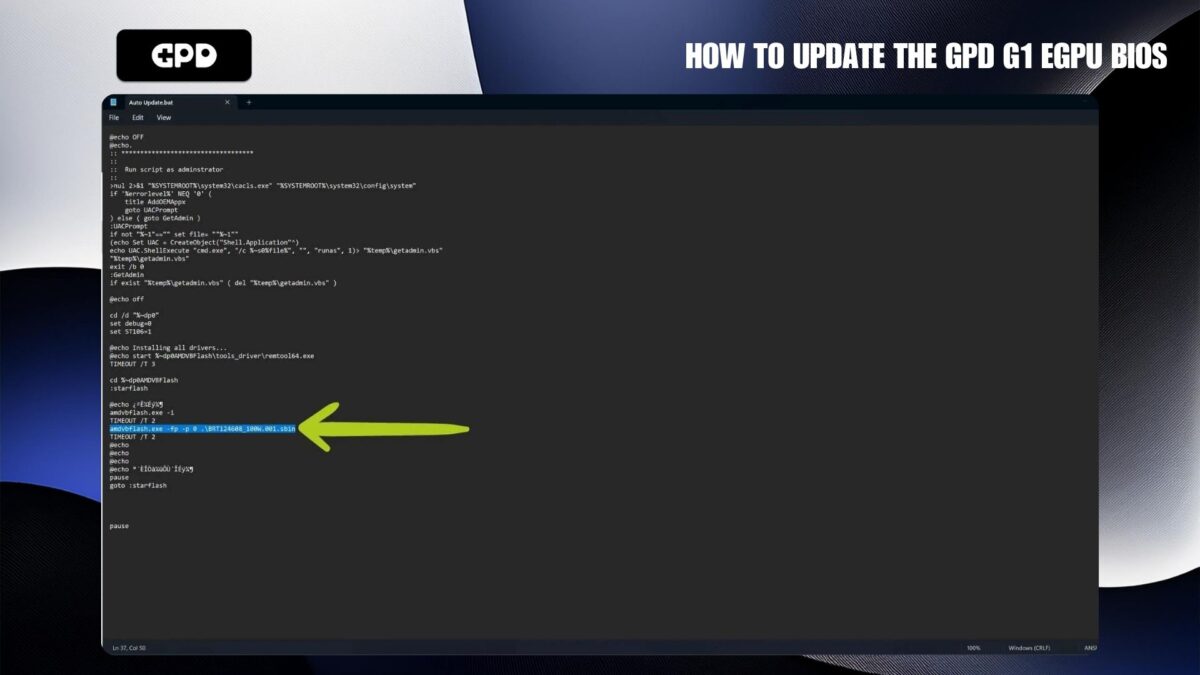
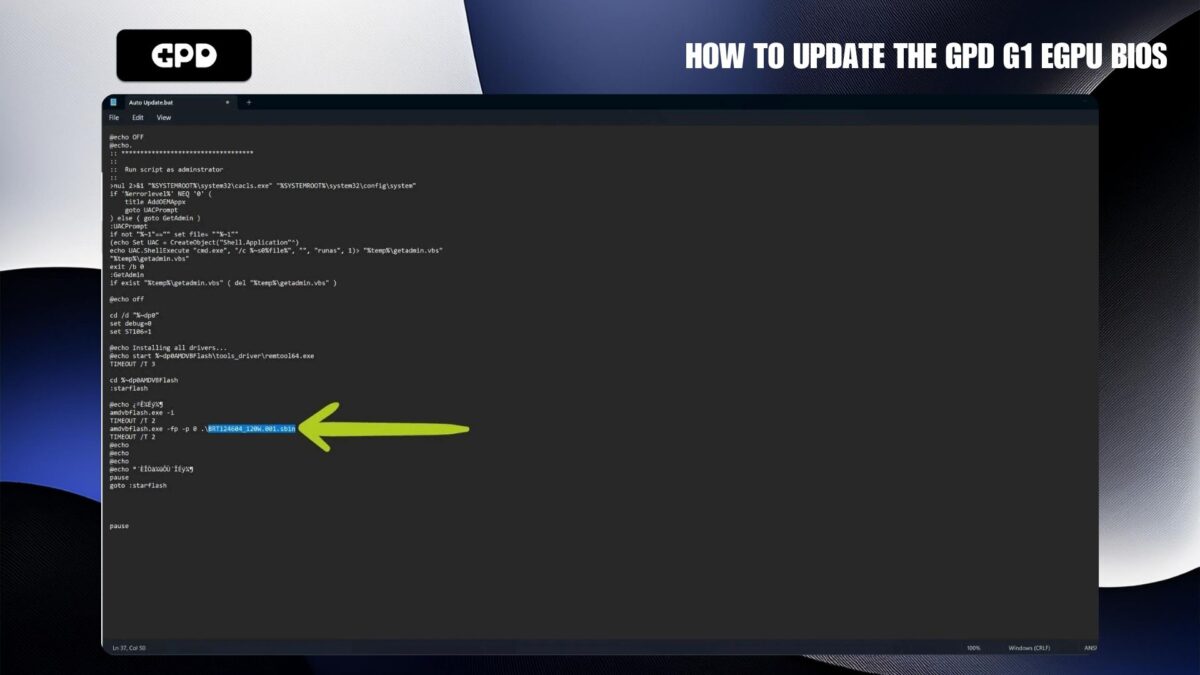
تثبيت vBIOS (تابع) #
لمتابعة عملية وميض vBIOS، قم بتشغيل ملف Auto Updater.bat (راجع الصورة 1 أدناه). سيؤدي هذا إلى فتح موجه الأوامر. بينما قد تبدو الشاشة مخيفة، لا تقلق – لن تضطر إلى فعل الكثير!
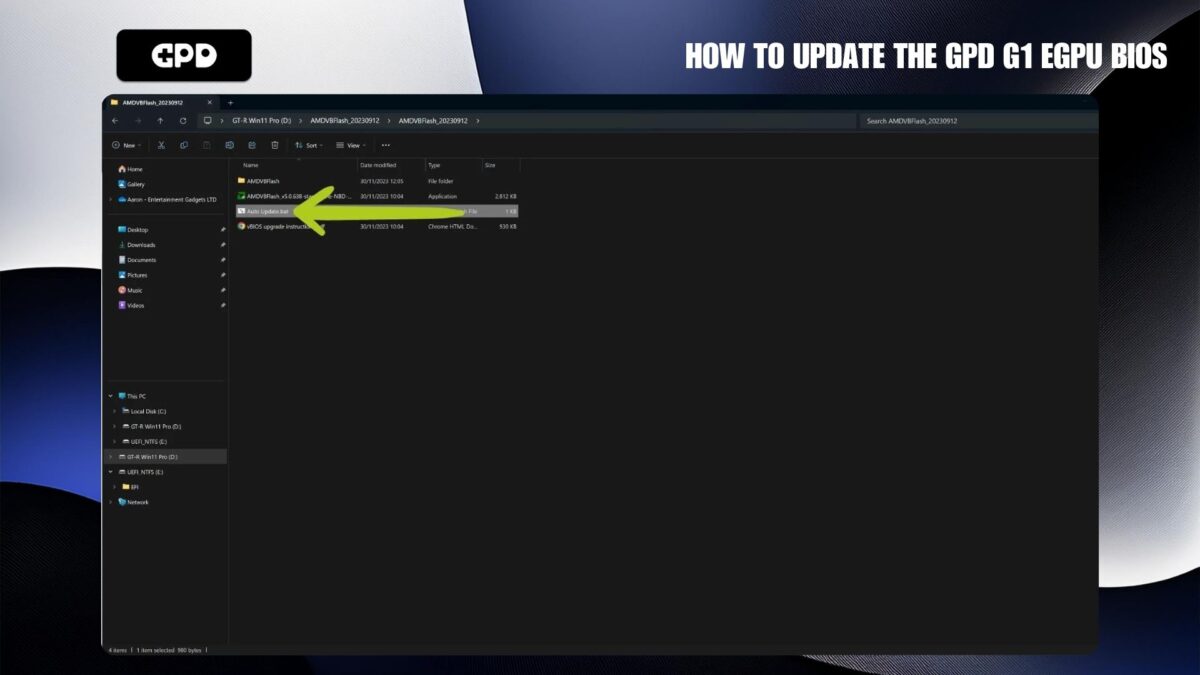
في موجه الأوامر، سيُطلب منك في موجه الأوامر قبول اتفاقية ترخيص المستخدم النهائي (EULA). للموافقة، ما عليك سوى كتابة “y” والضغط على Enter، كما هو موضح باللون الأخضر (انظر الصورة 2 أدناه). إذا تم إعداد كل شيء بشكل صحيح، فستبدأ عملية وميض BIOS لوحدة معالجة الرسومات G1 eGPU تلقائيًا.
أثناء عملية الوميض، من المهم جدًا عدم الضغط على أي مفاتيح لتجنب أي انقطاعات عرضية. بمجرد اكتمال العملية، سيعرض موجه الأوامر رسالة تأكيد، مظللة باللون الأخضر (راجع الصورة 2 أدناه)، تشير إلى ما إذا كان الوميض ناجحًا أم لا.
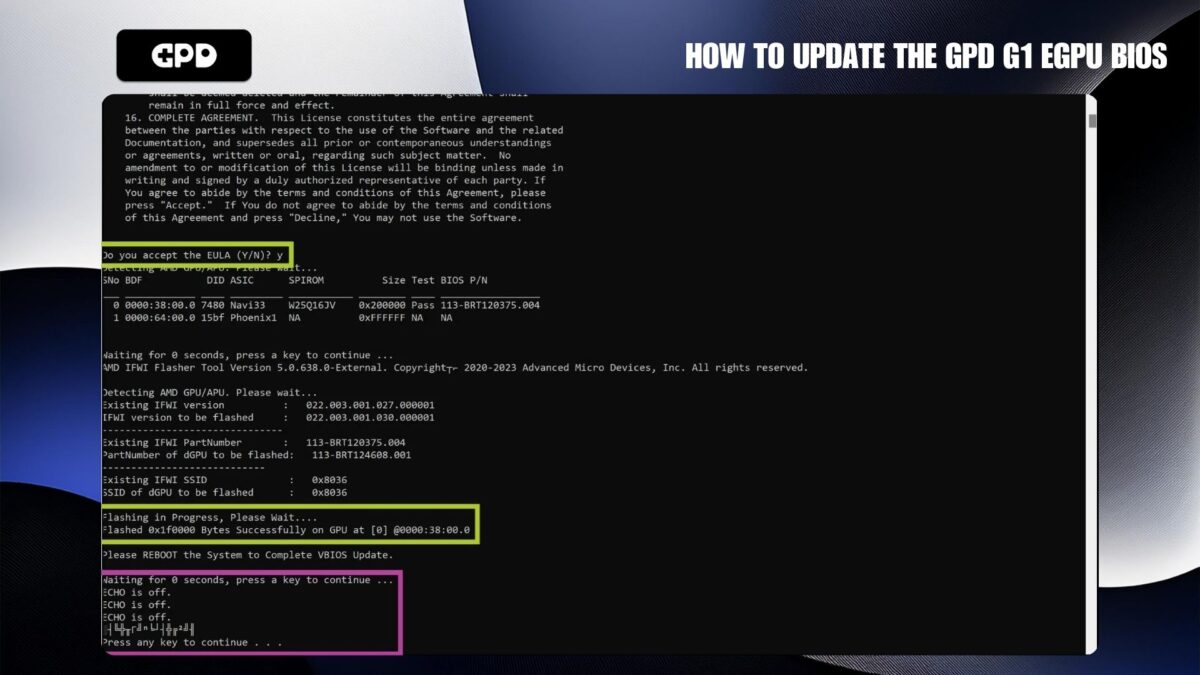
عند الانتهاء من عملية الوميض، قد تظهر لك رسالة ترشدك إلى “Press any key to continue...“، وهي مظللة باللون الأرجواني في الصورة أعلاه. يُنصح بشدة بعدم اتباع هذه المطالبة. كما جربنا، قد يؤدي الضغط على أي مفتاح في هذه المرحلة إلى بدء إعادة تحميل وميض vBIOS عن غير قصد وتقديم نفس الرسالة بعد ذلك. إنشاء حلقة لأنه لا يخبرك بكيفية المتابعة. لتجنب ذلك، ما عليك سوى إغلاق موجه الأوامر بمجرد اكتمال عملية الوميض.
فلاش ناجح #
بعد نجاح الوميض بنجاح، أغلق موجه الأوامر وأعد تشغيل وحدة معالجة الرسومات الإلكترونية G1 الخاصة بك عن طريق إيقاف تشغيلها وإعادة تشغيلها باستخدام زر الطاقة. الخطوة التالية هي التحقق من أن جهازك المتصل يتعرف على GPD eGPU. قد تتلقى إشعارًا عندما تكون محطة الإرساء G1 متصلة أو مفصولة (انظر الصورة 1 للرجوع إليها). بدلاً من ذلك، يمكنك التحقق من حالة الاتصال في إدارة الأجهزة.
في إدارة الأجهزة، يجب أن تظهر وحدة معالجة الرسومات الإلكترونية G1 ضمن محولات العرض باسم AMD Radeon RX 7600M XT (راجع الصورة 2 أدناه). إذا لم يتم التعرف على وحدة معالجة الرسومات GPD G1 أو إذا كان هناك رمز تحذير ⚠️ بجانبها، فقد تحتاج إلى تثبيت برامج تشغيل رسومات AMD أو تحديثها. حتى إذا كنت قد قمت بتثبيت برامج التشغيل أو تحديثها مسبقًا، فمن الجيد أن تقوم بذلك مرة أخرى بعد إكمال فلاش BIOS.


تثبيت برامج تشغيل AMD #
نوصي باتباع دليلنا التفصيلي لتثبيت أحدث برامج تشغيل رسومات AMD بشكل صحيح هنا. هذا الدليل ضروري عند تثبيت أو تحديث برامج التشغيل لمحطة إرساء G1 eGPU الخاصة بك.
بمجرد اكتمال تثبيت برنامج تشغيل AMD، يلزم إعادة تشغيل الجهاز لتنشيط برامج التشغيل الجديدة. بعد إعادة التشغيل، من المهم التحقق في إدارة الأجهزة من أن محطة الإرساء G1 متصلة وتعمل بشكل صحيح. يجب أن تظهر وحدة معالجة الرسومات الإلكترونية GPD G1 على أنها AMD Radeon RX RX 7600M XT (راجع الصورة أدناه).

من خلال اتباع الخطوات الموضحة في هذا الدليل، يجب أن تكون الآن قد نجحت في تثبيت أحدث نظام BIOS لمحطة الإرساء G1 الخاصة بك وحل أي مشكلات ذات صلة. هذه الإجراءات ضرورية للحفاظ على الأداء والموثوقية المثلى لوحدة معالجة الرسومات الإلكترونية G1 الخاصة بك. نأمل أن يكون هذا الدليل مفيدًا في إرشادك خلال عملية التحديث واستكشاف أي مشكلات محتملة وحلها.
إذا واجهت المزيد من التحديات أو كانت لديك أسئلة إضافية، فلا تتردد في الرجوع إلى هذا الدليل مرة أخرى أو التواصل مع فريق دعم العملاء عبر صفحة اتصل بنا. استمتع باللعب مع وحدة معالجة الرسومات الإلكترونية GPD G1 المحدثة حديثًا!
